Cómo gestionar llamadas cuando múltiples dispositivos Bluetooth están conectados
Tu teléfono Galaxy puede vincularse con múltiples dispositivos al mismo tiempo. Puedes seleccionar cuál de tus dispositivos conectados tiene prioridad sobre los otros y cambiar entre tus dispositivos vinculados para utilizarlos en ciertas tareas. Aprende cómo gestionar una llamada entrante, audio cuando tienes múltiples dispositivos conectados a tu teléfono vía Bluetooth más abajo.

Con múltiples dispositivos conectados a tu teléfono vía Bluetooth, el último en ser conectado será el que recibirá las llamadas por defecto.
De todos modos, puedes cambiar entre tus dispositivos conectados durante una llamada entre tus auriculares, tu Galaxy Watch y mucho más.
Nota: La función Bluetooth se reactivará cuando la llamada haya finalizado.
Si tu teléfono está vinculado con múltiples dispositivos Bluetooth conectados, puedes recibir llamadas desde esos dispositivos, no solo desde tu teléfono.
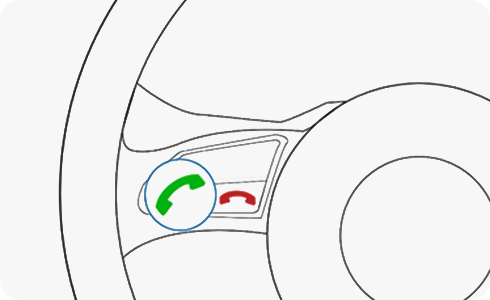
Presiona el botón de responder.
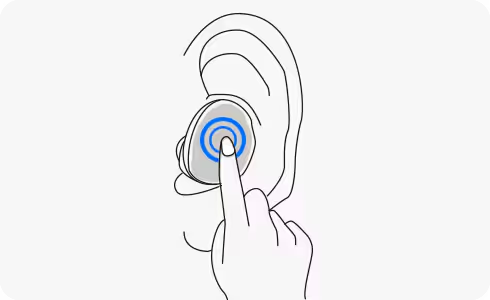
Presiona dos veces el botón de acción de tu auricular.
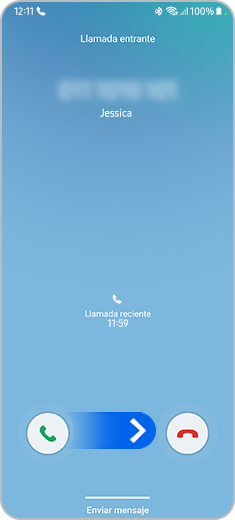
Presiona el botón de responder y desliza hacia la derecha.
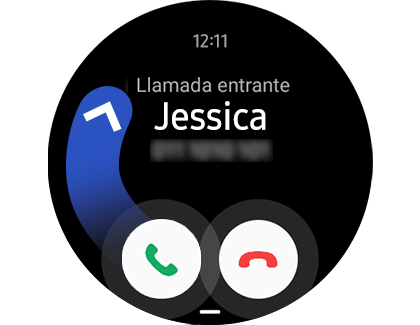
Presiona el botón de responder y desliza hacia arriba.
Gracias por tus comentarios
Por favor, responde todas las preguntas.











